Windows VistaまたはXPを使用していて、自分のシステムでWindows 7 AeroSnapの優れた機能が必要ですか?次に、WindowsVistaおよびXP用のAeroSnapを見ていきます。
注:.NET Framework 2.0以降が必要です(記事の下部にリンクがあります)。
セットアップ
AeroSnapは正確に何を尋ねるかもしれません…ここにウェブサイトからの直接の引用があります:
「AeroSnapは、ドラッグアンドドロップするだけでデスクトップウィンドウのサイズ変更、配置、最大化を可能にするシンプルで強力なアプリケーションです。ウィンドウをデスクトップの横にドラッグしてスナップするか、ウィンドウを一番上にドラッグして最大化します。最後の位置にドラッグして戻すと、最後のウィンドウサイズが復元されます。」
AeroSnapのインストールが完了し、初めて起動するとすぐに表示されるのは「システムトレイアイコン」だけです。先に進む前に、「オプション」を表示して必要な調整を行う必要があります。
注:AeroSnapは複数のモニターで動作します。
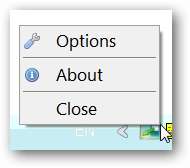
毎回AeroSnapをWindowsで起動したい場合がありますが、ここで有効にするのに最適な設定は「スナッププレビュー」です。 VistaでAeroSnapを使用していて、Aeroを有効にしている場合、これは非常に便利です。
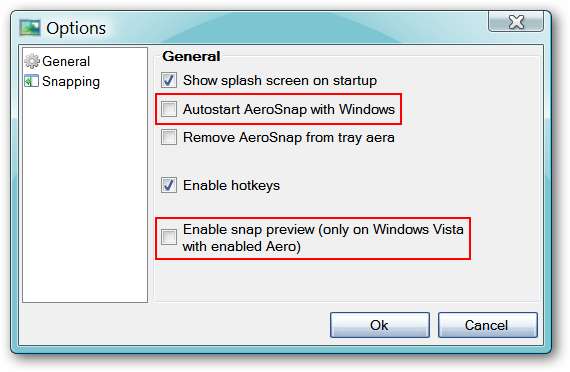
2番目の部分は、キーボードショートカット機能を有効にしたい人にとって興味深いかもしれません。この画面について注目に値する1つのポイントは、AeroSnapを設定できる画面の端からの最大ピクセル数が20ピクセルであることです。
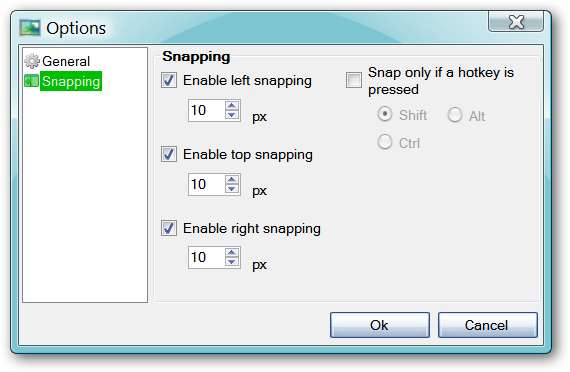
AeroSnapの動作
AeroSnapは非常に使いやすく、アプリウィンドウの上部をつかんで、画面の左、右、または上にドラッグするだけです。これをWindowsVistaにインストールしたので、「オプション」で「スナッププレビュー」を有効にするようにしました。 Firefox 3.7ウィンドウを左にドラッグすることから始めました…画面の端に近づくと、画面の左半分が一時的に「シェーディング」されていることがわかります。
注:「スナッププレビュー」は左右の動きに表示されますが、上部の動きには表示されません。
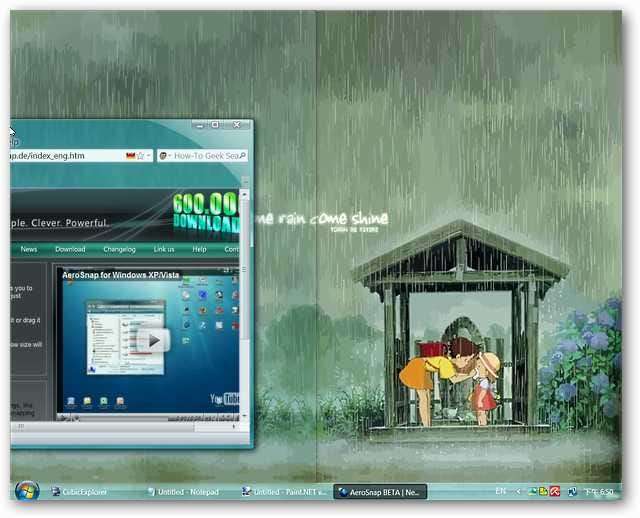
Firefoxをリリースすると、画面の「影付き」の部分にスナップされました。 AeroSnapの優れている点は、アプリウィンドウを元のサイズに戻すのが本当に簡単なことです。アプリウィンドウの上部をクリックしてつかむだけです。

Firefoxを画面の上部に移動して…
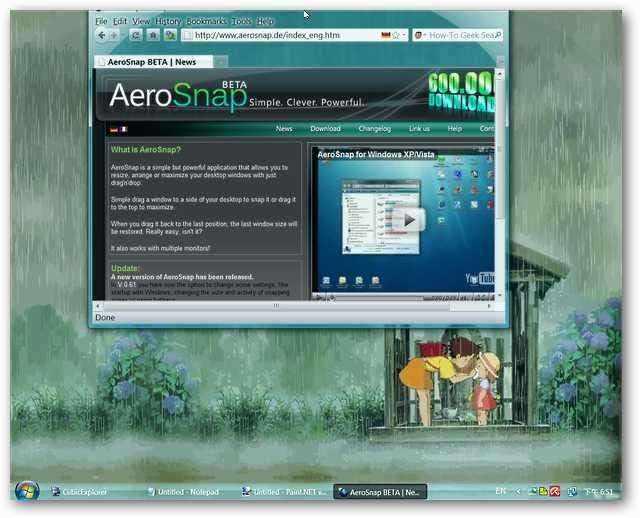
それはすぐに画面いっぱいにスナップします。私たちが気づいたことの1つは、右上隅のボタンの機能に従ってウィンドウが「最大化」されなかったことです。
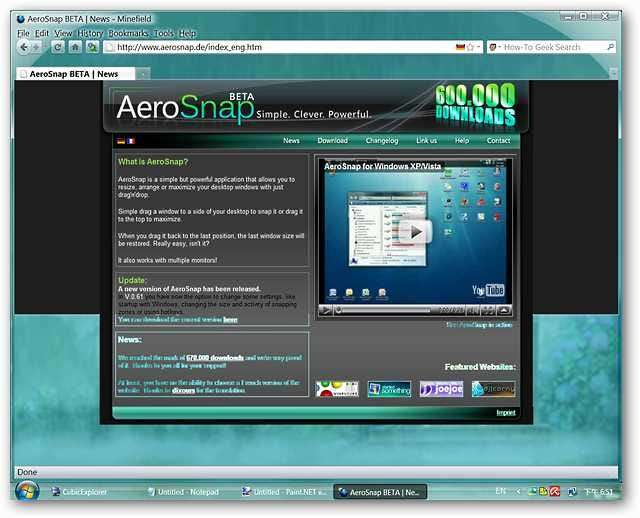
今すぐ右側にドラッグしています…
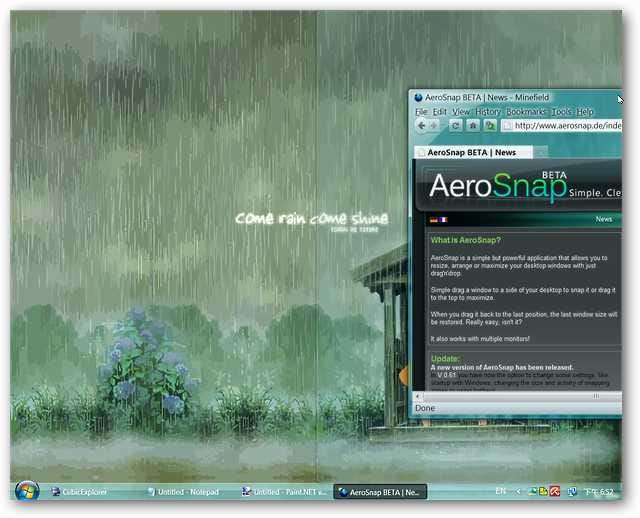
そしてスナップ!すべてがすっきりと収まっています…アプリウィンドウをタスクバーに最小化すると、再び「最大化」されると、以前の「スナップ領域」に戻ります。
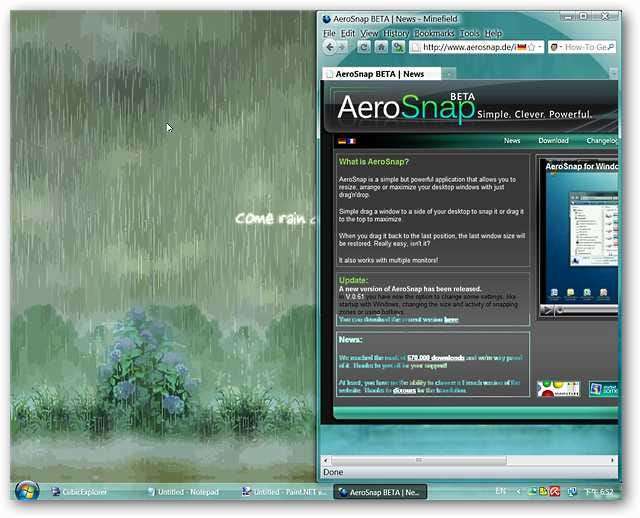
結論
VistaおよびXPシステムにWindows7のAeroSnapの優れた機能を追加したい場合は、このアプリをぜひお試しください。 AeroSnapはセットアップと操作が非常に簡単です…
リンク
Windows Vista&XP用のAeroSnapをダウンロードする







